Oamenii din spatele browserului Brave au o lansare de noapte. Versiunea Nightly permite utilizatorilor să obțină cele mai recente funcții cât mai curând posibil. Iată cum puteți configura browserul nocturn Brave pe Linux.
Instrucțiuni de instalare Ubuntu
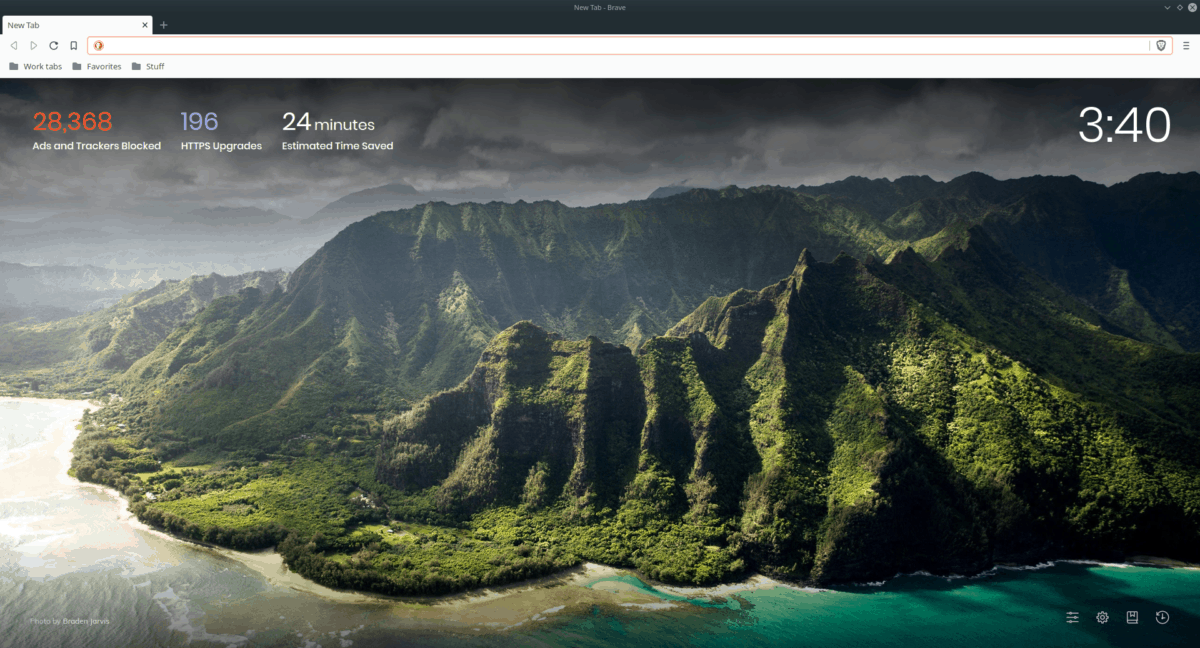
Pentru a obține cea mai recentă versiune a browserului Brave de noapte pe Ubuntu, începeți prin a deschide o fereastră de terminal. Puteți deschide o fereastră de terminal apăsând Ctrl + Alt + T de pe tastatură. Sau, căutați „Terminal” în meniul aplicației și lansați-l în acest fel.
Cu fereastra terminalului deschisă, utilizați comanda apt install pentru a instala pachetele „apt-transport-https curl”.
sudo apt install apt-transport-https curl
Folosind comanda curl pentru a instala cheia oficială de noapte Brave cu pachetele configurate. Această cheie este necesară pentru a interacționa cu depozitele oficiale de software Brave.
sudo curl -fsSLo /usr/share/keyrings/brave-browser-nightly-archive-keyring.gpg https://brave-browser-apt-nightly.s3.brave.com/brave-browser-nightly-archive-keyring. gpg
Apoi, adăugați depozitul de noapte Brave în folderul dvs. /etc/apt/sources.list.d/. Acest folder se ocupă de toate repozițiile de pe sistemul Ubuntu.
echo "deb [signed-by=/usr/share/keyrings/brave-browser-nightly-archive-keyring.gpg arch=amd64] https://brave-browser-apt-nightly.s3.brave.com/ stable main „|sudo tee /etc/apt/sources.list.d/brave-browser-nightly.list
Cu depozitul de software adăugat la sistemul Ubuntu, rulați comanda apt update pentru a reîmprospăta sursele software Ubuntu.
actualizare sudo apt
Cu sursele de software actualizate pe Ubuntu, veți putea obține cea mai recentă versiune a browserului Brave Nightly folosind comanda apt install de mai jos.
sudo apt install brave-browser-nightly
Instrucțiuni de instalare Debian
Dacă utilizați Debian Linux, veți putea instala browserul Brave pentru noapte folosind depozitul oficial de software pentru noapte. Pentru a începe, deschideți un terminal pe desktop. Puteți lansa o fereastră de terminal apăsând Ctrl + Alt + T de pe tastatură sau lansând „Terminal” prin meniul aplicației.
Cu fereastra terminalului deschisă și gata de utilizare, rulați comanda apt-get install și configurați pachetele „apt-transport-https” și „curl”. Aceste pachete sunt esențiale și necesare pentru a instala Brave seara.
sudo apt-get install apt-transport-https curl
După ce ați configurat cele două pachete pe computer, rulați comanda curl pentru a configura cheia Brave repo nocturnă. Această cheie este necesară, deoarece Brave nightly nu se va instala fără ea.
sudo curl -fsSLo /usr/share/keyrings/brave-browser-nightly-archive-keyring.gpg https://brave-browser-apt-nightly.s3.brave.com/brave-browser-nightly-archive-keyring. gpg
Cu cheia software Brave seara configurată, este timpul să configurați depozitul oficial de software Brave seara pe computer. Folosind comanda echo , activați repo.
echo "deb [signed-by=/usr/share/keyrings/brave-browser-nightly-archive-keyring.gpg arch=amd64] https://brave-browser-apt-nightly.s3.brave.com/ stable main „|sudo tee /etc/apt/sources.list.d/brave-browser-nightly.list
Acum că ați configurat repo-ul oficial, executați comanda apt-get update pentru a reîmprospăta sursele software Debian. Sursele software trebuie reîmprospătate înainte de a încerca să instalați Brave seara.
sudo apt-get update
În cele din urmă, instalați cea mai recentă versiune a browserului de noapte Brave cu totul configurat.
sudo apt-get install brave-nightly-browser
Instrucțiuni de instalare Arch Linux
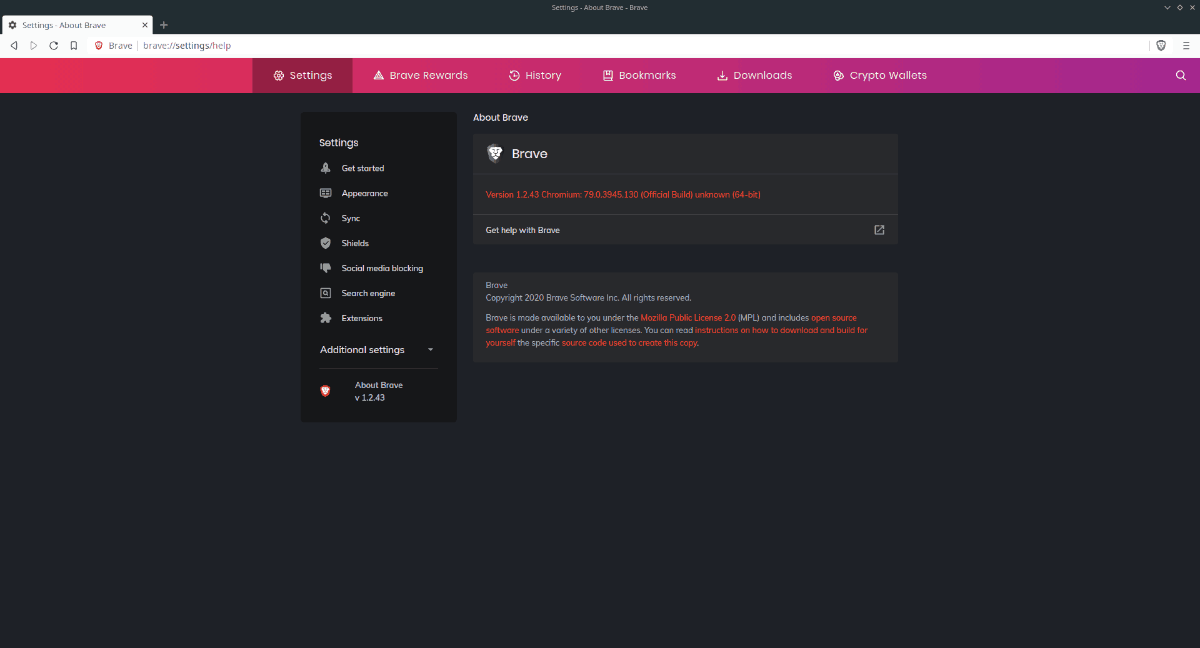
Browserele de noapte Brave sunt disponibile pentru toți utilizatorii Arch Linux în Arhiva de utilizatori Arch Linux. Pentru ca acesta să funcționeze pe sistemul dvs., va trebui să instalați ajutorul Trizen AUR .
Pentru a configura ajutorul Trizen AUR, începeți să instalați cele două pachete „git” și „base-devel”. Aceste pachete vă vor ajuta să instalați Trizen.
sudo pacman -S git base-devel
Odată ce cele două pachete sunt configurate, descărcați cea mai recentă versiune a Trizen din AUR și instalați-o folosind comanda makepkg -sri .
git clone https://aur.archlinux.org/trizen.git cd trizen/ makepkg -sri
După configurarea instrumentului de ajutor Trizen AUR, rulați comanda trizen -S pentru a configura cel mai recent browser Brave de noapte pe sistemul dvs. Arch Linux.
trizen -S brave-nightly-bin
Instrucțiuni de instalare Fedora
Fedora Linux are suport oficial pentru browserul de noapte Brave printr-un depozit de software . Pentru a o configura, începeți prin a deschide o fereastră de terminal apăsând Ctrl + Alt + T de pe tastatură. Sau, căutați „Terminal” în meniul aplicației și lansați-l în acest fel.
Cu fereastra terminalului deschisă, utilizați comanda dnf install și instalați pachetul „dnf-plugins-core”. Veți avea nevoie de acest pachet pentru a configura repo-ul de noapte Brave.
sudo dnf install dnf-plugins-core
După configurarea pachetului, rulați comanda dnf config-manager și configurați cel mai recent repo Brave pentru Fedora.
sudo dnf config-manager --add-repo https://brave-browser-rpm-nightly.s3.brave.com/x86_64/
Apoi, va trebui să configurați cheia oficială de repo nocturnă Brave. Această cheie este necesară pentru a interacționa cu repo pe Fedora. În caz contrar, Brave nightly nu se va instala.
sudo rpm --import https://brave-browser-rpm-nightly.s3.brave.com/brave-core-nightly.asc
Cu cheia repo configurată, este timpul să instalați browserul de noapte Brave pe Fedora. Folosind comanda dnf install , configurați browserul.
sudo dnf install brave-browser-nightly
Instrucțiuni de instalare OpenSUSE
Brave Nightly acceptă OpenSUSE 15+. Pentru ca acesta să funcționeze pe sistemul dvs. Linux, deschideți o fereastră de terminal apăsând Ctrl + Alt + T de pe tastatură. Sau, căutați „Terminal” în meniul aplicației.
Cu fereastra terminalului deschisă, rulați comanda zypper install și configurați pachetul „curl”.
sudo zypper install curl
După ce ați configurat pachetul Curl, va trebui să configurați cheia de depozit de noapte Brave. Folosind comanda rpm –import , descărcați și configurați cheia.
sudo rpm --import https://brave-browser-rpm-nightly.s3.brave.com/brave-core-nightly.asc
Cu cheia repo configurată, va trebui să adăugați depozitul de noapte Brave la sistemul dvs. Îl puteți adăuga cu comanda addrepo .
sudo zypper addrepo https://brave-browser-rpm-nightly.s3.brave.com/x86_64/ brave-browser-nightly
În cele din urmă, instalați cel mai recent browser Brave de noapte prin comanda de mai jos.
sudo zypper instalează brave-browser-nightly

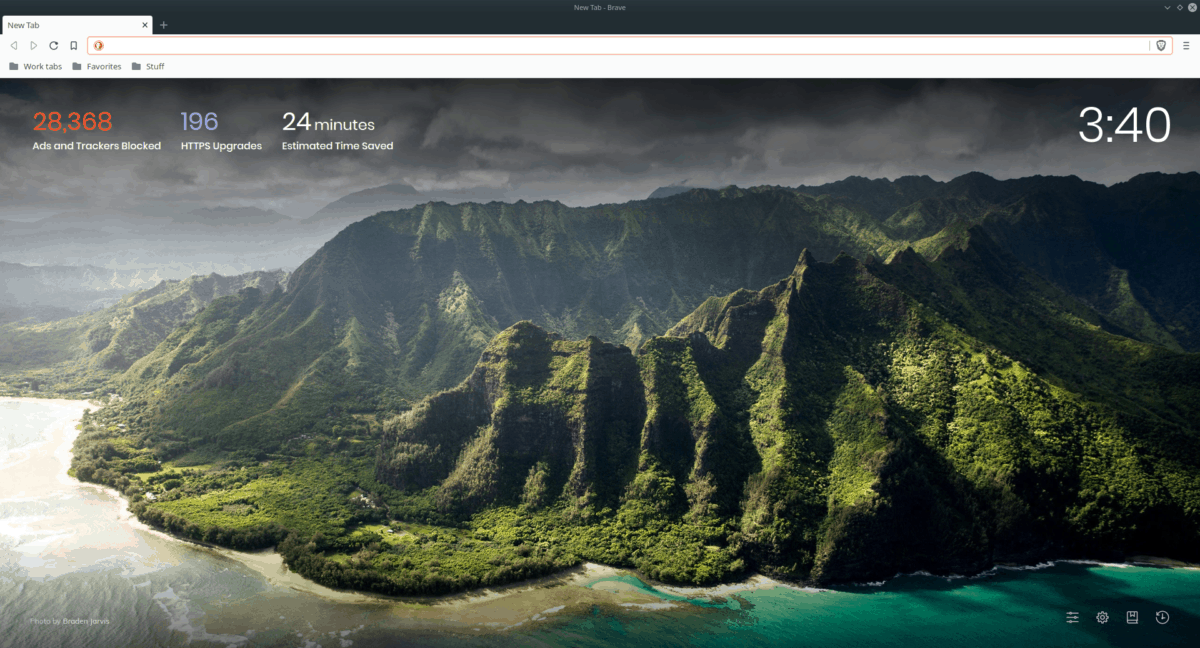
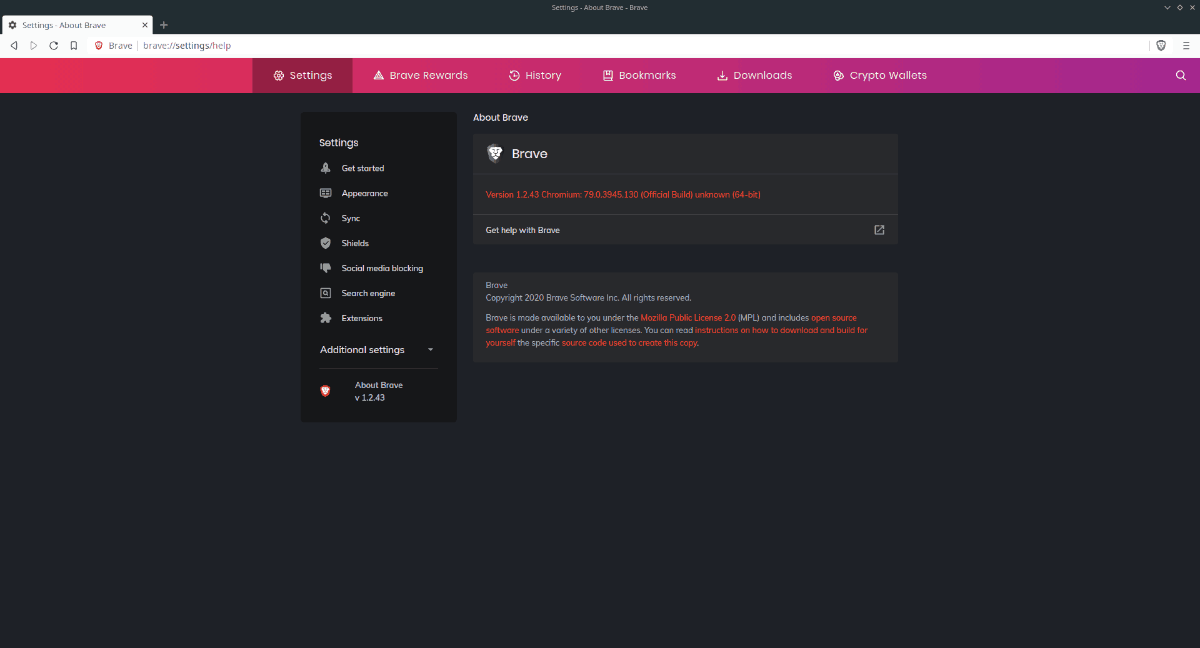



![Descarcă FlightGear Flight Simulator gratuit [Distrează-te] Descarcă FlightGear Flight Simulator gratuit [Distrează-te]](https://tips.webtech360.com/resources8/r252/image-7634-0829093738400.jpg)




